Adobe Illustrator CS4如何填充颜色?
[摘要]adobe illustrator CS4是最流行的矢量绘制图形设计软件之一,采用了更加直观和现代化的用户界面,其拥有先进的创意工具,可以让你在任何媒体中快速精准的制作出出色的矢量图形
方法步骤
1...
adobe illustrator CS4是最流行的矢量绘制图形设计软件之一,采用了更加直观和现代化的用户界面,其拥有先进的创意工具,可以让你在任何媒体中快速精准的制作出出色的矢量图形
方法步骤
1.首先在PC下载网搜索下载adobe illustrator,小编已经为大家准备好,点击下载即可。
2.adobe illustrator是一款非常好用的图形设计软件,简称为ai,很多小伙伴就算没用过也肯定听说过它,今天小编就来教大家如何给adobe illustrator里面的物体填充颜色。

3.我们打开adobe illustrator软件,在里面随意绘制图形或者文字,如果我们想要更换里面的物体颜色的话,首先需要选中它,我们鼠标点击对应图像即可。然后双击软件左侧菜单里面最下面的黑色区域。
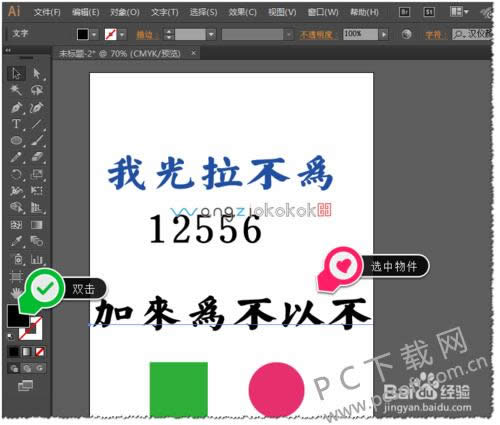
4.然后软件就会打开一个拾色器的窗口,在里面我们可以调节颜色,选择我们想要填充的颜色。
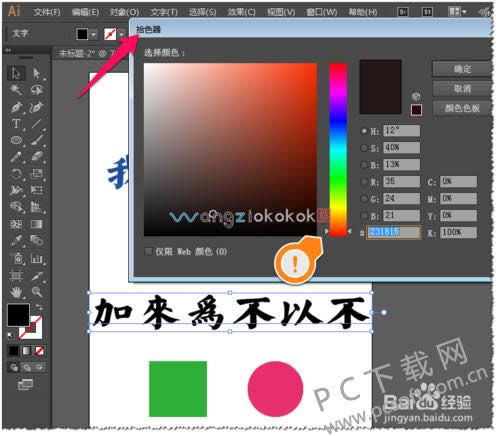
5.我们还可以输入颜色的cmyk值来确定颜色,或者是RGB值等,这些都是方便我们找到想要颜色的方式。
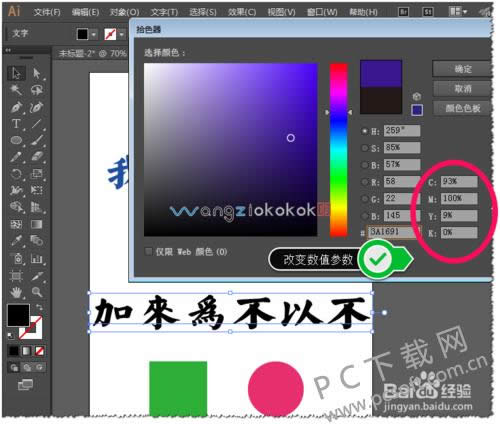
6.如果是想要给物体的边框上色的话,我们只需要选择刚才黑色区域旁边的那个区域即可,在里面还是选择想要的颜色即可。

小编总结
以上就是adobe illustrator填充物体颜色的教程了,小伙伴们有需要的话就赶紧去试试吧。
学习教程快速掌握从入门到精通的电脑知识
……